责任编辑:
1576****6007
时间:2023-11-30
来源:转载于:技术邻CAE学习
责任编辑:
1576****6007
时间:2023-11-30
来源:转载于:技术邻CAE学习
本实例主要讲解了一下在ANSYS Workbench中流体和结构的耦合场分析,如何通过叶片创建功能BladeGen建立叶片,如何通过turbogrid划分结构网格,以及在CFX中的旋转动网格的设置,然后将结构导入到结构分析中进行结构强度的耦合,获取需要的变形量,应变等。
1.在workbench中建立耦合分析流程,如图所示

2.在Blade中建立叶片的相关参数,具体意义可以通过后面导入的DM进行理解,主要是投影面的尺寸相关设置,如图所示
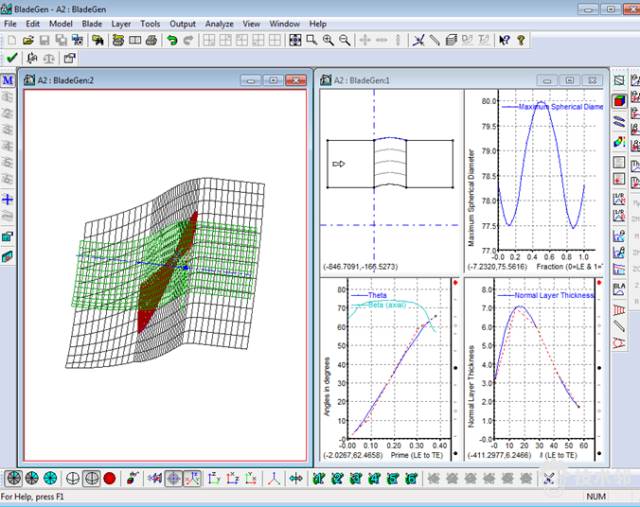
3.在Turbogrid划分网格,划分的网格如图所示,自动建立了相关的进出口和命名等
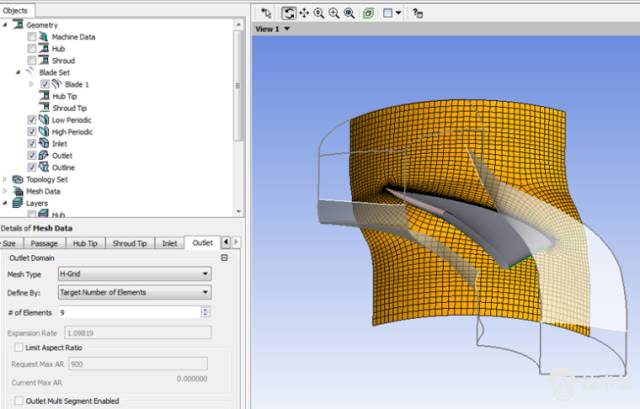
4.在CFX中使用Tubor mode进行叶片流体向导设置,完成后的结果如图所示
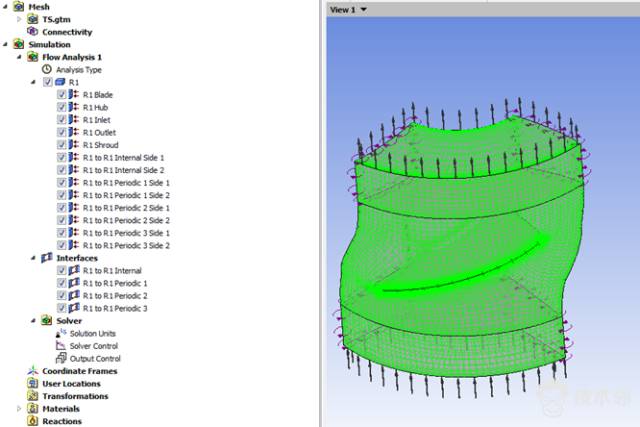
5.点击Solution求解计算,收敛图如图所示
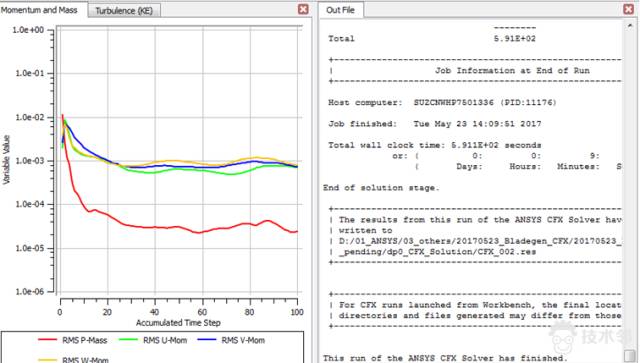
6.点击Results提取结果,流线图和压力图如图所示
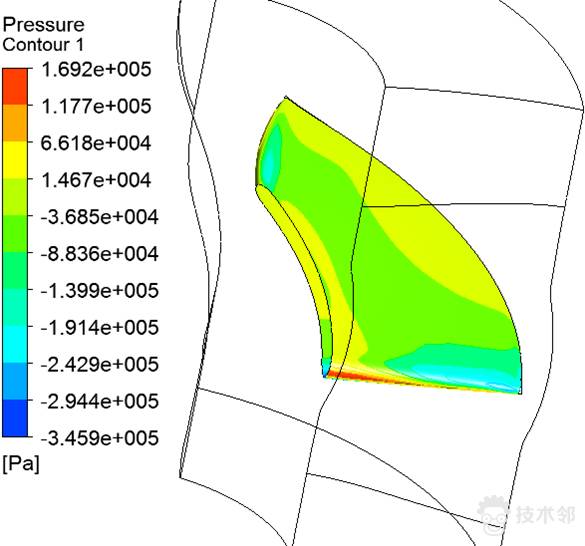
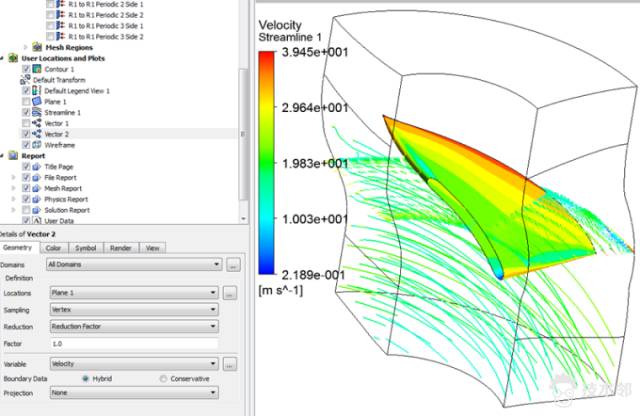
7.双击DM建立模型,注意此时一定要先建立链接,否则不会导入模型,不会出现相应导入Blade的工具栏,如图所示,导入模型如图所示.
查看相应的建立流程可以更好的理解Blade的尺寸设置意义

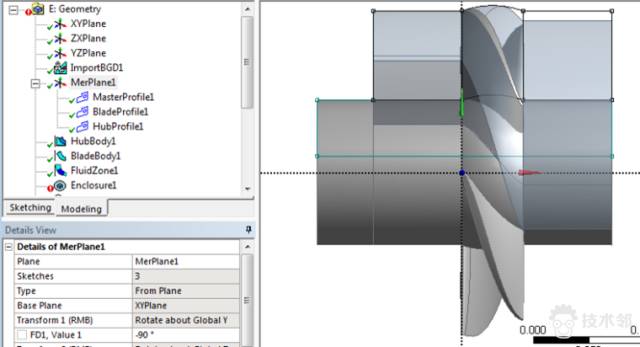
8.点击structure模型,读取流体分析的压力结果,设置旋转惯性和边界条件,提取相应的变形和应力结果,如图所示
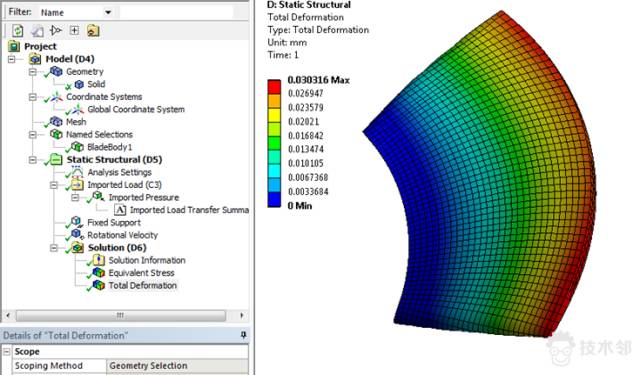
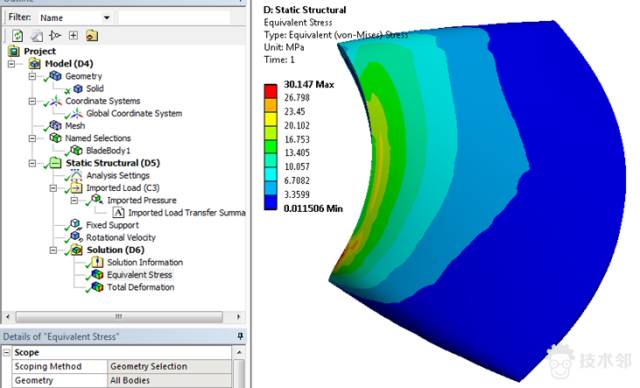
该实例可以较好的在ANSYS Workbench中完成耦合场的仿真,获取相应的流程和仿真方法。